Команда "3SY" - Создать симметрию



Команда "3SY" - Создать симметрию |
  
|
Вызов команды:
Пиктограмма |
Лента |
|---|---|
|
3D Модель → Операции → Симметрия Сборка → Сборка → Симметрия Листовой металл → Расширенные → Симметрия Грани → Расширенные → Симметрия Примитивы → Расширенные → Симметрия |
Клавиатура |
Текстовое меню |
<3SY> |
Операции > Симметрия |
3D симметрия – операция системы T-FLEX CAD, позволяющая симметрично отразить выбранные 3D объекты относительно заданной плоскости. В качестве исходных объектов для создания симметрии (объектов симметрии) могут выбираться 3D элементы построения, операции, Тела, грани.
При создании симметрии операций возможно автоматическое объединение созданной копии с исходной операцией, а также использование режима переноса (когда исходные тела при копировании удаляются).
Типы симметрии. Общие сведения
Набор копируемых объектов одной операции симметрии может содержать несколько элементов, обязательно одного типа (только операции, только Тела, только грани и т.п.). Результат выполнения операции и её параметры зависят от типа исходных данных симметрии.
Симметрия операций
Симметрия операций позволяет симметрично копировать существующие операции модели. В результате появляются новые Тела – симметричные копии исходных операций.
В структуре 3D модели результат симметрии операций отображается следующим образом: если для создания симметрии была выбрана только одна операция, то последней операцией созданного Тела-копии будет сама операция симметрии. Если же симметрия создавалась сразу для нескольких операций, то создающими операциями у новых Тел будут ссылки на операцию симметрии.


Дополнительный режим копирования с объединением автоматически объединяет созданную копию с телом исходной операции. Если набор объектов симметрии содержит более одной операции, то каждая созданная симметричная копия объединяется с соответствующей ей исходной операцией. Данный режим может быть полезен при проектировании сборок с большим количеством симметричных деталей.



3D копия операций может работать в режиме переноса. В этом случае тело исходной операции удаляется, и в 3D сцене и в дереве 3D модели остаётся только созданная копия.

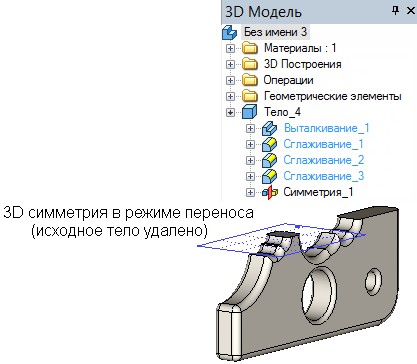
Симметрия Тел
Симметрия Тел создаётся так же, как и симметрия операций. Но если симметрия операций копирует только результаты конкретных операций, то симметрия Тел копирует целиком Тело, полученное с использованием выбранной операции. Когда в дальнейшем это Тело будет доработано, симметрия будет пересчитана с учётом новых операций, вошедших в историю Тела.
Симметрия 3D элементов построения
Операция симметрии позволяет симметрично копировать любые 3D элементы построения, кроме рабочих плоскостей и ЛСК. Как и в предыдущем случае, в рамках одной операции можно подвергать симметрии сразу несколько 3D элементов построения. В дереве 3D модели созданная операция заносится в специальную папку “3D Построения|Симметрии”. Элементы-копии, полученные в результате операции, также заносятся в соответствующие папки дерева. Например, при создании симметрии 3D профиля результирующий профиль-копия будет занесён в папку “3D Построения|3D профили”. |
Дерево 3D модели до и после создания 3D симметрии элементов построения |
Симметрия граней
Симметрия граней, как и массив граней, и 3D копия граней, позволяет добавлять к существующим в 3D модели телам отверстия и выступы, повторяющие уже имеющиеся конструктивные элементы.
Все копируемые грани одной операции симметрии должны принадлежать одному телу. Результат создания операции симметрии – набор граней-копий – также включается в исходное тело.


Выбранный для создания симметрии набор граней должен полностью описывать геометрию копируемого конструктивного элемента детали. Грани-копии должны лежать в пределах исходного тела и пересекаться с другими его гранями так же, как грани исходного набора.


Задание исходного набора граней осуществляется так же, как и в массиве граней:
●Выбором замкнутой последовательности рёбер, ограничивающей требуемый набор граней.
●Прямым выбором всех необходимых граней;
●Выбором операции, в результате которой был создан требуемый набор граней.
Кроме того, на исходный набор граней симметрии накладывается дополнительное условие: все рёбра, ограничивающие копируемый набор граней, должны принадлежать одной “базовой” (не входящей в список копируемых) грани тела.


На результат создания операции симметрии граней можно влиять с помощью следующих дополнительных режимов:
●Копирование в пределах одной грани. Применение данного режима существенно уменьшает время пересчёта симметрии;
●Продлевать поверхности (используется только совместно с режимом “Копирование в пределах одной грани”). Система автоматически будет продлевать или укорачивать копируемые грани для обеспечения корректной вставки их в тело;
●Проверять пересечение с другими гранями (используется для предотвращения создания самопересекающегося тела).
Подробное описание этих режимов приведено в разделе “Дополнительные параметры массива”.
Создание симметрии
Для создания операции симметрия необходимо выполнить следующие действия:
1.Выбрать исходные объекты симметрии;
2.Выбрать плоскость симметрии;
3.Задать параметры симметрии (например, режим симметрии);
4.Завершить создание нажатием ![]() в автоменю или окне свойств команды.
в автоменю или окне свойств команды.
Выбор типа симметрии
Выбор типа создаваемой операции осуществляется в окне свойств команды с помощью выпадающего списка: “Симметрия операций”, “Симметрия элементов построения”, “Симметрия Тел”, “Симметрия граней”. В зависимости от того, какой тип симметрии выбран в списке, меняется набор опций автоменю команды и набор параметров в окне свойств. |
|
Выбор исходных объектов симметрии
Для выбора исходных объектов симметрии в автоменю будет доступна одна из следующих опций (в зависимости от выбранного типа симметрии):
![]() <N> Выбрать 3D операцию (для симметрии операций)
<N> Выбрать 3D операцию (для симметрии операций)
![]() <N> Выбрать 3D операцию (для симметрии Тел)
<N> Выбрать 3D операцию (для симметрии Тел)
![]() <N> Выбрать элемент построения
<N> Выбрать элемент построения
![]() <N> Выбор копируемых граней или ограничивающих их рёбер и циклов
<N> Выбор копируемых граней или ограничивающих их рёбер и циклов
Выбор исходных объектов для копии 3D операций, Тел, 3D элементов построения
Выбор объектов осуществляется прямо в 3D сцене или в дереве 3D модели. Выбранные объекты заносятся в список исходных объектов копирования в окне свойств операции. Для выбора 3D Тела можно указать (также либо в 3D сцене, если это возможно, или в дереве 3D модели) любую из операций, участвующих в создании данного Тела. В список выбранных объектов автоматически будет занесена последняя операция данного Тела. |
|
После выбора первого объекта (операции, элемента построения) опция ![]() /
/![]() /
/![]() автоматически отключается, и система переходит к заданию плоскости симметрии. Для выбора нескольких объектов копирования необходимо самостоятельно повторно активизировать опцию выбора объектов копирования в автоменю команды или поместить курсор в строку “…” списка объектов копирования (в окне свойств команды).
автоматически отключается, и система переходит к заданию плоскости симметрии. Для выбора нескольких объектов копирования необходимо самостоятельно повторно активизировать опцию выбора объектов копирования в автоменю команды или поместить курсор в строку “…” списка объектов копирования (в окне свойств команды).
Для отказа от какого-либо из выбранных объектов следует указать его в списке и нажать кнопку ![]() .
.
После выбора первого же объекта копирования поле задания типа операции становится недоступным для редактирования. Для смены типа копии необходимо удалить все 3D объекты, уже занесённые в список исходных объектов. Только после этого можно будет выбрать другой тип операции.
Выбор исходных объектов для копии граней
Выбор исходного набора для копии граней осуществляется точно так же, как выбор исходных граней для массива граней (см. раздел “Выбор исходных объектов массива”).
Выпадающий список опции выбора копируемого набора граней |
|
Выбор операций, ограничивающих рёбер или самих граней осуществляется в 3D окне. Операции можно также выбирать в дереве 3D модели.
При задании набора граней с помощью ограничивающих рёбер флажок “Альтернативный поиск граней” указывает, какой набор граней из двух, определяемых заданной последовательностью рёбер, будет выбран в качестве исходного объекта симметрии. Флажок имеет три состояния:
Включен по умолчанию Включен |
|
При создании симметрии граней опция ![]() остаётся активной до тех пор, пока пользователь самостоятельно не активизирует опцию выбора плоскости симметрии.
остаётся активной до тех пор, пока пользователь самостоятельно не активизирует опцию выбора плоскости симметрии.
Важно! Чтобы получить корректную модель, грани-копии должны лежать в пределах исходного тела и пересекаться с другими его гранями так же, как грани исходного набора.
Выбор плоскости симметрии
Плоскость симметрии выбирается с помощью следующей опции автоменю:
![]() <S> Выбрать плоскость симметрии
<S> Выбрать плоскость симметрии
При создании симметрии 3D операций, Тел, 3D элементов построения данная опция включается автоматически после выбора первого объекта симметрии. Если в этот момент её отключить (для выбора нескольких объектов симметрии), то после выбора всех требуемых объектов потребуется принудительное включение опции.
При создании симметрии граней опция ![]() всегда требует самостоятельной активизации пользователем.
всегда требует самостоятельной активизации пользователем.
Опция ![]() содержит выпадающий список фильтров для выбора 3D объектов, способных определить плоскость. Выбор осуществляется в 3D окне или в окне дерева 3D модели.
содержит выпадающий список фильтров для выбора 3D объектов, способных определить плоскость. Выбор осуществляется в 3D окне или в окне дерева 3D модели.
Отменить выбор плоскости симметрии можно с помощью опции:
![]() <K> Отменить выбор плоскости симметрии
<K> Отменить выбор плоскости симметрии
Задание параметров симметрии
Задание параметров для симметрии 3D операций, Тел и 3D элементов построения
Режим симметрии выбирается с помощью переключателя “Режим” в разделе “Дополнительно” окна свойств команды: “Перенос”, “Копия”, “Копия с объединением”. В некоторых случаях варианты “Перенос” и “Копия с объединением” могут быть недоступны (см. раздел “Ограничения операции симметрии”, а также описание особенностей различных типов симметрии). |
|
Дополнительный флажок “Учитывать копии в структуре изделия” используется только при создании симметрии 3D фрагментов, включаемых в структуру изделия. При установке флажка симметричные копии фрагментов также будут учитываться в структуре изделия. Когда флажок снят, в структуру изделия попадает только исходный фрагмент.
Флажок “Разделять на тела” используется при копировании сразу нескольких операций. Для каждой из них создаётся отдельное Тело-копия.
Задание параметров для симметрии граней
Дополнительные параметры симметрии граней отличаются от параметров симметрии других типов:
Копирование на одну грань. Данный флажок устанавливается, когда необходимо включить режим “Копирование в пределах одной грани”. Продлевать поверхности. Включает одноимённый режим. Всегда используется совместно с предыдущим флажком. Проверять пересечение с другими гранями. Данный флажок позволяет включить режим проверки пересечения создаваемых копий с уже существующими гранями тела. |
|
Не проверять границы тела. Включённый параметр позволяет создать симметрию граней без запуска проверки самопересечений и правильности получаемой геометрии. Это существенно увеличивает скорость выполнения операции. Следует использовать этот параметр только если вы уверены в корректности получающейся модели.
В диалоге параметров операции, вызываемом опцией ![]() , можно задать общие параметры операции.
, можно задать общие параметры операции.
Смотри: Содержание, Команды T-FLEX CAD 3D в алфавитном порядке